화면 캡쳐(화면 저장) 방법
컴퓨터를 사용하는 분들이 꼭 알아둬야 할 컴퓨터의 기능 중 하나가 원하는 화면을 저장하는 방법입니다.
캡쳐라고 합니다.
캡쳐를 위한 프로그램이 많이 나와 있기는 하지만 일반적으로 윈도우에서 제공하는 캡쳐방법을 많이 사용합니다.
화면 캡쳐방법을 알아보겠습니다.
1. 키보드의 프린트 스크린 버튼 클릭 (Prt Scr SysRq, Prt Sc, Print/Scrn SysRq)
키보드 종류마다 버튼이름이 다릅니다.

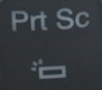
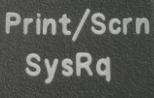
2. "시작 - 그림판"
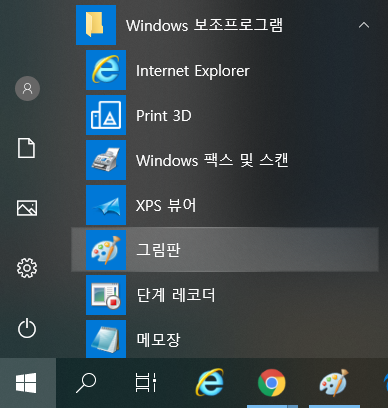
또는 실행 - mspaint 입력

3. "그림판 - 붙여넣기" 클릭
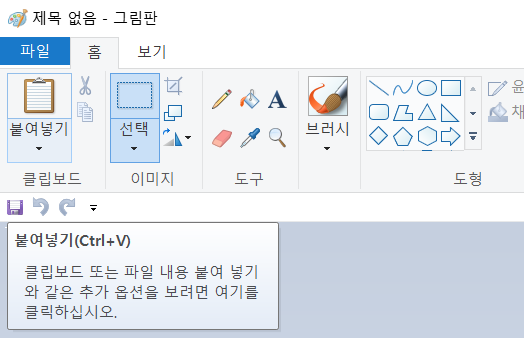
4. 파일 - 저장(S) 또는 다른 이름으로 저장(A)
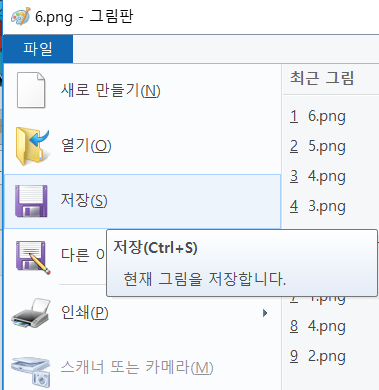
윈도우의 또 다른 캡쳐방법

 인터넷 익스플로러 초기화, 크롬 초기화
인터넷 익스플로러 초기화, 크롬 초기화
 노트북 배터리 오래 쓰기 - 전원 옵션
노트북 배터리 오래 쓰기 - 전원 옵션


















